win10桌面消失变黑色的处理方法 win10背景变成黑色怎么办
更新时间:2023-03-09 16:46:52作者:jiang
电脑在长期的使用过程中可能会出现各种情况,例如遇到电脑桌面壁纸消失,整个桌面背景变成黑色的问题,那对于这一问题我们有什么好的方法可以解决呢?有许多使用win10电脑的用户就有这一疑问,所以今天小编给大家带来的就是win10背景变成黑色怎么办。
处理方法如下:
1、先打开我们的电脑,我们可以看到电脑的背景变成了黑色;
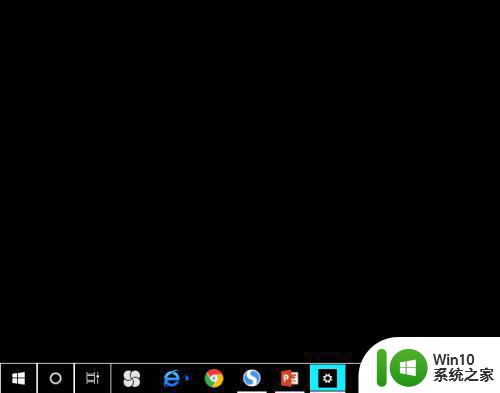
2、我们点击电脑桌面左下角的开始按钮;
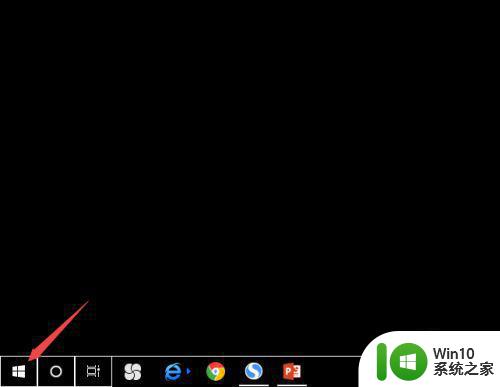
3、弹出的界面,我们点击设置;
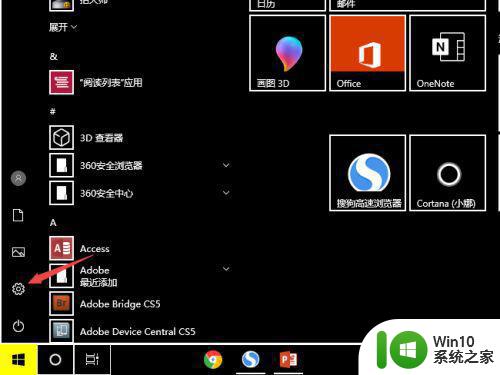
4、然后我们点击个性化;
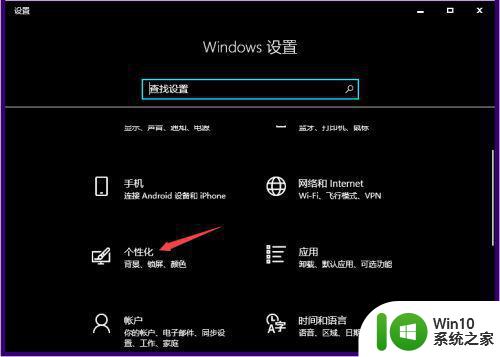
5、之后点击主题;
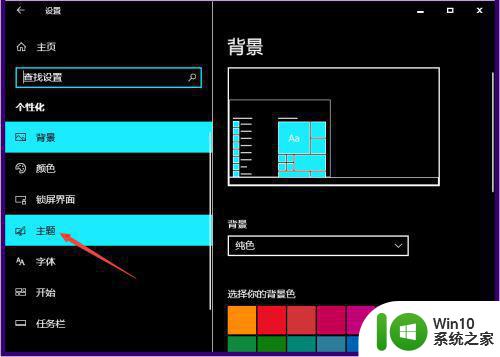
6、然后点击高对比度设置;
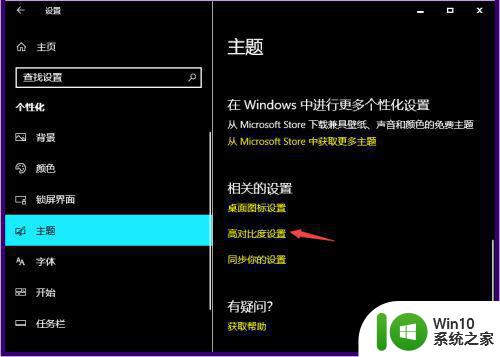
7、然后我们将打开高对比度的开关向左滑动;
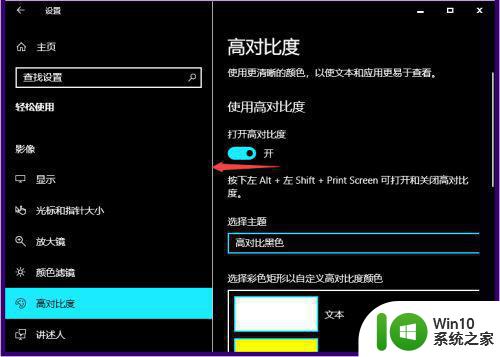
8、滑动完成后如图所示,这样我们就关闭了打开高对比度;
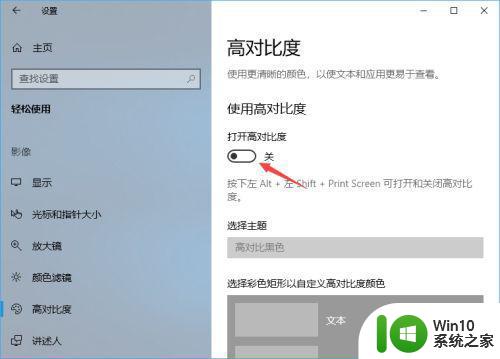
9、我们回到桌面,此时便可以看到背景恢复到最初的状态了。
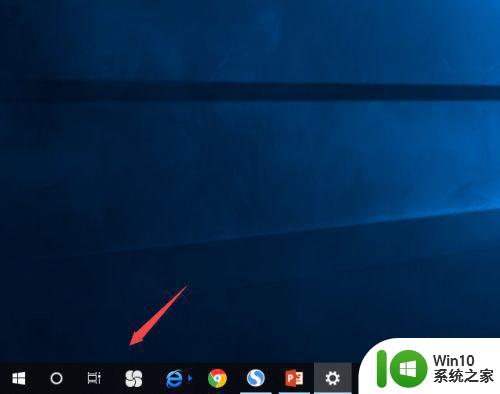
win10背景变成黑色怎么办就为大家分享到这里啦,有出现相同情况可以按照上面的方法来解决哦。
win10桌面消失变黑色的处理方法 win10背景变成黑色怎么办相关教程
- 设置成win10背景,回到桌面却显示为全黑的背景 win10背景怎么变成黑色
- win10桌面背景变黑怎么办 win10桌面壁纸自动变成黑色解决方法
- win10桌面背景变灰色如何处理 win10系统背景突然变灰怎么办
- win10桌面壁纸不见了只有黑色背景如何恢复 win10桌面壁纸消失只显示黑色背景如何找回
- win10文件夹背景为黑色的恢复教程 win10文件夹背景变成黑色怎么办
- Win10桌面变成灰黑色的修复方法 Win10桌面变成灰黑色怎么恢复
- Win10文件夹出现黑色背景的解决方法 win10电脑背景变成黑色的了是为什么
- win10文件夹背景变黑怎么办 win10文件夹背景变成黑色如何解决
- win10桌面背景变绿色怎么恢复 win10窗口背景色变成绿色了怎么改回来
- win10系统界面变成黑色怎么回事?win10桌面变黑的解决方法 win10系统界面变黑如何恢复
- win10桌面图标带黑色方框的解决方法 win10桌面图标变成黑色方框怎么办
- 把win10桌面图标文字变成黑色的设置方法 win10桌面图标文字颜色如何调整为黑色
- 蜘蛛侠:暗影之网win10无法运行解决方法 蜘蛛侠暗影之网win10闪退解决方法
- win10玩只狼:影逝二度游戏卡顿什么原因 win10玩只狼:影逝二度游戏卡顿的处理方法 win10只狼影逝二度游戏卡顿解决方法
- 《极品飞车13:变速》win10无法启动解决方法 极品飞车13变速win10闪退解决方法
- win10桌面图标设置没有权限访问如何处理 Win10桌面图标权限访问被拒绝怎么办
win10系统教程推荐
- 1 蜘蛛侠:暗影之网win10无法运行解决方法 蜘蛛侠暗影之网win10闪退解决方法
- 2 win10桌面图标设置没有权限访问如何处理 Win10桌面图标权限访问被拒绝怎么办
- 3 win10关闭个人信息收集的最佳方法 如何在win10中关闭个人信息收集
- 4 英雄联盟win10无法初始化图像设备怎么办 英雄联盟win10启动黑屏怎么解决
- 5 win10需要来自system权限才能删除解决方法 Win10删除文件需要管理员权限解决方法
- 6 win10电脑查看激活密码的快捷方法 win10电脑激活密码查看方法
- 7 win10平板模式怎么切换电脑模式快捷键 win10平板模式如何切换至电脑模式
- 8 win10 usb无法识别鼠标无法操作如何修复 Win10 USB接口无法识别鼠标怎么办
- 9 笔记本电脑win10更新后开机黑屏很久才有画面如何修复 win10更新后笔记本电脑开机黑屏怎么办
- 10 电脑w10设备管理器里没有蓝牙怎么办 电脑w10蓝牙设备管理器找不到
win10系统推荐
- 1 索尼笔记本ghost win10 64位原版正式版v2023.12
- 2 系统之家ghost win10 64位u盘家庭版v2023.12
- 3 电脑公司ghost win10 64位官方破解版v2023.12
- 4 系统之家windows10 64位原版安装版v2023.12
- 5 深度技术ghost win10 64位极速稳定版v2023.12
- 6 雨林木风ghost win10 64位专业旗舰版v2023.12
- 7 电脑公司ghost win10 32位正式装机版v2023.12
- 8 系统之家ghost win10 64位专业版原版下载v2023.12
- 9 深度技术ghost win10 32位最新旗舰版v2023.11
- 10 深度技术ghost win10 64位官方免激活版v2023.11